Sådan Fix WhatsApp Call ikke arbejder

WhatsApp er en af de mest brugte socialenetworking-app, der anvendes på smartphones, er det blevet populært for nylig og ligger højt blandt sociale medier apps. Du kan foretage opkald på meget mindre dataafgifter, sende tekster, billeder, videoer og andre filer også. Det giver også ende til slut kryptering og gør din kommunikation sikker og pålidelig. Mange mennesker har rapporteret opkald drop drop problemer og opkaldsforbindelse problemer mens du bruger WhatsApp. Hvis du står overfor WhatsApp cal, der ikke fungerer, skal du følge denne korte vejledning for at løse dit problem.
- Løsning 1: Kontrollér internetforbindelse
- Løsning 2: Genstart din telefon
- Løsning 3: Tillad tilladelser
- Løsning 4: Ryd Whatsapp Cache
- Løsning 5: Opdater WhatsApp
- Fix iPhone WhatsApp Call ikke arbejder med Tenorshare ReiBoot
Løsning 1: Kontrollér internetforbindelse

Den mest almindelige årsag til, at din WhatssApp ikke erArbejde er, når du har langsom internet eller begrænset forbindelse. WhatsApp call ikke forbinder problem opstår, når du har upålidelig internetforbindelse, hvilket også forårsager hyppige afbrydelser og WhatsApp vil have problemer med at oprette forbindelse. Derfor skal du sikre dig, at du har god datadækning, hvis du bruger mobilnetværk, og hvis du bruger Wi-Fi, så sørg for det hurtigt nok og fungerer korrekt.
Løsning 2: Genstart din telefon
Hvis du er forvirret, hvorfor hvorfor WhatsApp-opkald ikke erarbejder og ved ikke hvad man skal gøre, kan du simpelthen prøve at genstarte din telefon. Det lyder simpelt, men det meste af tiden kaldes forbindelsesproblemer og andre problemer løses ved genstart. Det er meget enkelt og mest intuitivt at gøre, metoder til genstart iPhone og Android begge er givet nedenfor:
Android:

For Android-telefoner skal du blot trykke og holde nede"Power / Sleep" -knappen, indtil en menu vises på skærmen, tryk på "Genstart" og vente til genstart af enheden. Alternativt kan du også holde tasten "Power / Sleep" nede, indtil telefonen helt slukker. Nu igen, tryk og hold "Power" knappen igen i få sekunder, og din telefon vil starte op igen.
iPhone:
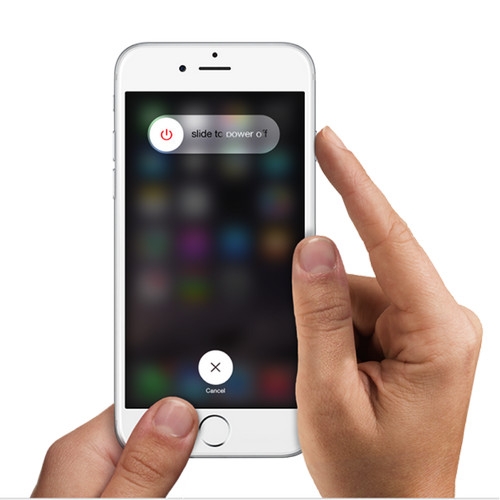
For iOS-baserede enheder skal du blot trykke og holde nede"Sluk" -knappen, indtil en skyderen vises, skub nu skyderen til højre, og din iPhone lukker ned. Tryk igen og hold "Sluk / Wake" -knappen nede, indtil Apple-logoet vises, din telefon genstarter straks igen.
Løsning 3: Tillad tilladelser
Android-telefoner har nu nogle tilladelserindstillinger, der styrer, hvilken app bruger hvad hardware og ressourcer på telefonen. Hvis du er i stand til at oprette et opkald, men en anden person ikke kan høre dig så er det sikkert, at du muligvis har nægtet mikrofon tilladelse, ligesom en anden person ikke kan se dit ansigt i et videoopkald, så har du muligvis nægtet kamera tilladelse. For at rette dette skal du give tilladelser til WhatsApp. Sådan gør du det på enhver Android-telefon:

Trin 1: Åbn "Indstillinger" på din Android-telefon.
Trin 2: Find "Apps" og tryk på det og find og tryk "WhatsApp".
Trin 3: Tryk nu på "Tilladelser" og tænd alle tilladte tilladelser.
Løsning 4: Ryd Whatsapp Cache
Android apps opretter cache på internt lager tilhurtig indlæsning og memory management, nogle gange bliver denne cache løsnet og ødelagt, hvilket forårsager underlig appadfærd og nedbrud også. Clearing cache for WhatsApp løser dette problem.

Trin 1: Åbn "Indstillinger" på din Android-telefon.
Trin 2: Tryk på "Apps / applikationer" "og find derefter WhatsApp fra listen og tryk på den.
Trin 3: Tryk nu på "Opbevaring" og tryk så på "Clear Cache" -knappen.
Løsning 5: Opdater WhatsApp
Det er altid en god praksis at holde alle dineapps opdateret til nyeste version, det rydder fejl og sørg for at du nyder de nyeste funktioner og få den bedste oplevelse til rådighed. Hvis du bruger den gamle version af WhatsApp, er det muligt at konfrontere Whatsapp-opkald, der ikke virker på Wi-Fi-problem. Sådan opdaterer du din WhatsApp-app til den nyeste version på både iOS-enheder og Android-enheder:
iOS:

Trin 1: Åbn "Appstore" på din iPhone.
Trin 2: Tryk nu på "Update" ikonet nederst til højre.
Trin 3: Liste over alle apps, der har opdateringer, vises, tryk bare på "Opdater alle" øverst til højre.
Android:
hans er hvordan man opdatere apps på Android:
Trin 1: Åbn "Playstore" på din Android-enhed.
Trin 2: Tryk på tre linjer ikon og tryk derefter på "Mine apps og spil".
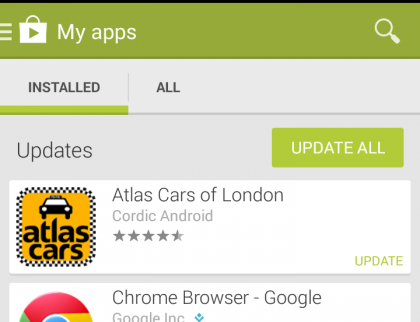
Trin 3: Liste over opdaterede kompatible apps vil dukke op, tryk blot på "opdater alle" -knappen.
Fix iPhone WhatsApp Call ikke arbejder med Tenorshare ReiBoot
Hvis du er en iOS-bruger og står overfor WhatsApp-problemer som WhatsApp-opkald, der ikke forbinder / arbejder, WhatsApp-crash, WhatsApp ikke opdaterer osv. Tenorshare ReiBoot er her for at hjælpe.
ReiBoot er et godt værktøj, der kan løse altslags fryser og fastgør problemer på iOS-enheder. Det er også i stand til at reparere firmwareproblemer. Mest interessant kan du bruge Tenorshare ReiBoot uden at bekymre dig om tab af data. Det kan reparere iPhone recovery mode fast, DFU fast, loading skærm fast, og så videre. Det giver også et klik løsning til at komme ind og afslutte iPhone recovery mode på iOS enheder. Hvis du ikke er sikker på, hvordan du løser iOS-problemer, er ReiBoot det bedste spil for dig.
Start ReiBoot og tilslut din iOS-enhed til computer, vælg "Reparation Operativsystem" på hovedgrænsefladen.
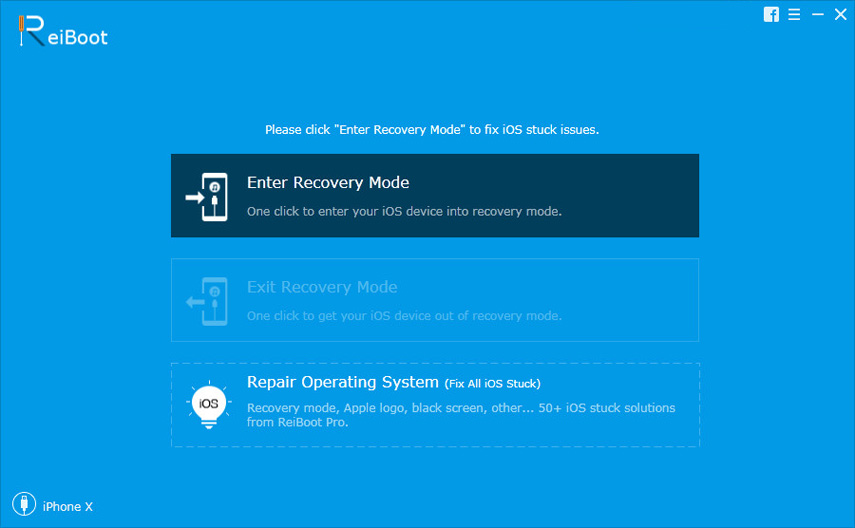
Klik på Start reparation, og du vil se en skærm som nedenfor. Før du kan genoprette iOS-systemet, skal du downloade den nyeste iOS firmware-fil.

Med firmwarepakken starter ReiBootreparation af iOS-systemet. Efter et par minutter genstarter din enhed, og problemet er blevet løst. Tøv ikke med at bruge dette iOS-systemgendannelsesværktøj, hvis du står over for et iOS-problem.

Bundlinie
Vi har diskuteret, hvorfor opkaldsproblemer opstårWhatsApp og hvad er muligvis bedste løsninger til rådighed for at løse disse slags problemer. Vi har dækket løsninger til både Android og IOS-enheder og anbefalede også et af vores personlige yndlingsværktøjer, som du kan bruge reparation iOS. Disse løsninger arbejder efter sigende for mange mennesker, og der er ingen grund til at det ikke virker for dig.









![[Løst] Sådan genopretter du Mistet iPhone 8 Opkaldshistorik](/images/iphone-data/solved-how-to-recover-lost-iphone-8-call-history.jpg)